OPEL CORSA 2014.5 Instruktionsbok
Manufacturer: OPEL, Model Year: 2014.5, Model line: CORSA, Model: OPEL CORSA 2014.5Pages: 175, PDF Size: 3 MB
Page 11 of 175
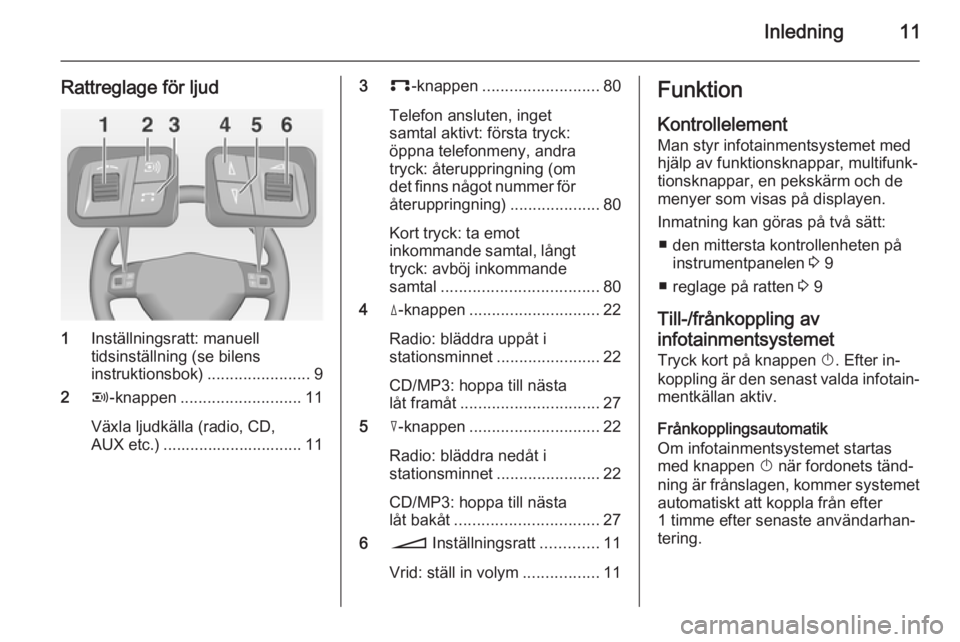
Inledning11
Rattreglage för ljud
1Inställningsratt: manuell
tidsinställning (se bilens
instruktionsbok) .......................9
2 q-knappen ........................... 11
Växla ljudkälla (radio, CD,
AUX etc.) ............................... 11
3 p-knappen .......................... 80
Telefon ansluten, inget
samtal aktivt: första tryck:
öppna telefonmeny, andra
tryck: återuppringning (om
det finns något nummer för återuppringning) ....................80
Kort tryck: ta emot
inkommande samtal, långt tryck: avböj inkommande
samtal ................................... 80
4 d-knappen ............................. 22
Radio: bläddra uppåt i
stationsminnet .......................22
CD/MP3: hoppa till nästa
låt framåt ............................... 27
5 c-knappen ............................. 22
Radio: bläddra nedåt i
stationsminnet .......................22
CD/MP3: hoppa till nästa
låt bakåt ................................ 27
6 o Inställningsratt .............11
Vrid: ställ in volym .................11Funktion
Kontrollelement Man styr infotainmentsystemet med
hjälp av funktionsknappar, multifunk‐
tionsknappar, en pekskärm och de
menyer som visas på displayen.
Inmatning kan göras på två sätt: ■ den mittersta kontrollenheten på instrumentpanelen 3 9
■ reglage på ratten 3 9
Till-/frånkoppling av
infotainmentsystemet
Tryck kort på knappen X. Efter in‐
koppling är den senast valda infotain‐ mentkällan aktiv.
Frånkopplingsautomatik
Om infotainmentsystemet startas
med knappen X när fordonets tänd‐
ning är frånslagen, kommer systemet
automatiskt att koppla från efter
1 timme efter senaste användarhan‐
tering.
Page 12 of 175
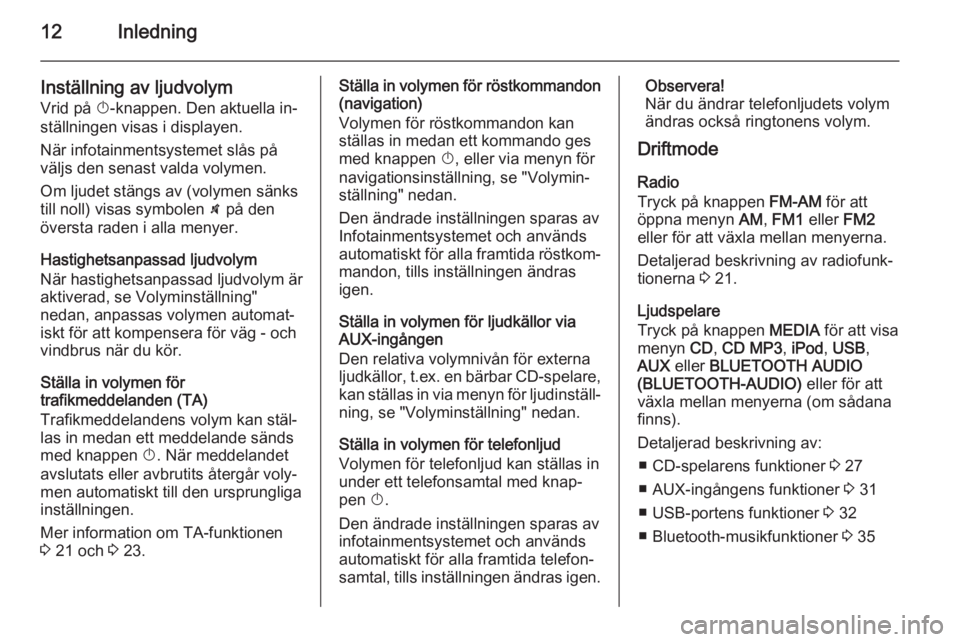
12Inledning
Inställning av ljudvolym
Vrid på X-knappen. Den aktuella in‐
ställningen visas i displayen.
När infotainmentsystemet slås på
väljs den senast valda volymen.
Om ljudet stängs av (volymen sänks
till noll) visas symbolen \ på den
översta raden i alla menyer.
Hastighetsanpassad ljudvolym
När hastighetsanpassad ljudvolym är aktiverad, se Volyminställning"
nedan, anpassas volymen automat‐
iskt för att kompensera för väg - och
vindbrus när du kör.
Ställa in volymen för
trafikmeddelanden (TA)
Trafikmeddelandens volym kan stäl‐
las in medan ett meddelande sänds
med knappen X. När meddelandet
avslutats eller avbrutits återgår voly‐
men automatiskt till den ursprungliga
inställningen.
Mer information om TA-funktionen
3 21 och 3 23.Ställa in volymen för röstkommandon
(navigation)
Volymen för röstkommandon kan
ställas in medan ett kommando ges med knappen X, eller via menyn för
navigationsinställning, se "Volymin‐ ställning" nedan.
Den ändrade inställningen sparas av
Infotainmentsystemet och används
automatiskt för alla framtida röstkom‐ mandon, tills inställningen ändras
igen.
Ställa in volymen för ljudkällor via
AUX-ingången
Den relativa volymnivån för externa
ljudkällor, t.ex. en bärbar CD-spelare,
kan ställas in via menyn för ljudinställ‐ ning, se "Volyminställning" nedan.
Ställa in volymen för telefonljud
Volymen för telefonljud kan ställas in
under ett telefonsamtal med knap‐
pen X.
Den ändrade inställningen sparas av infotainmentsystemet och används
automatiskt för alla framtida telefon‐
samtal, tills inställningen ändras igen.Observera!
När du ändrar telefonljudets volym
ändras också ringtonens volym.
Driftmode
Radio
Tryck på knappen FM-AM för att
öppna menyn AM, FM1 eller FM2
eller för att växla mellan menyerna.
Detaljerad beskrivning av radiofunk‐
tionerna 3 21.
Ljudspelare
Tryck på knappen MEDIA för att visa
menyn CD, CD MP3 , iPod , USB ,
AUX eller BLUETOOTH AUDIO
(BLUETOOTH-AUDIO) eller för att
växla mellan menyerna (om sådana finns).
Detaljerad beskrivning av: ■ CD-spelarens funktioner 3 27
■ AUX-ingångens funktioner 3 31
■ USB-portens funktioner 3 32
■ Bluetooth-musikfunktioner 3 35
Page 13 of 175
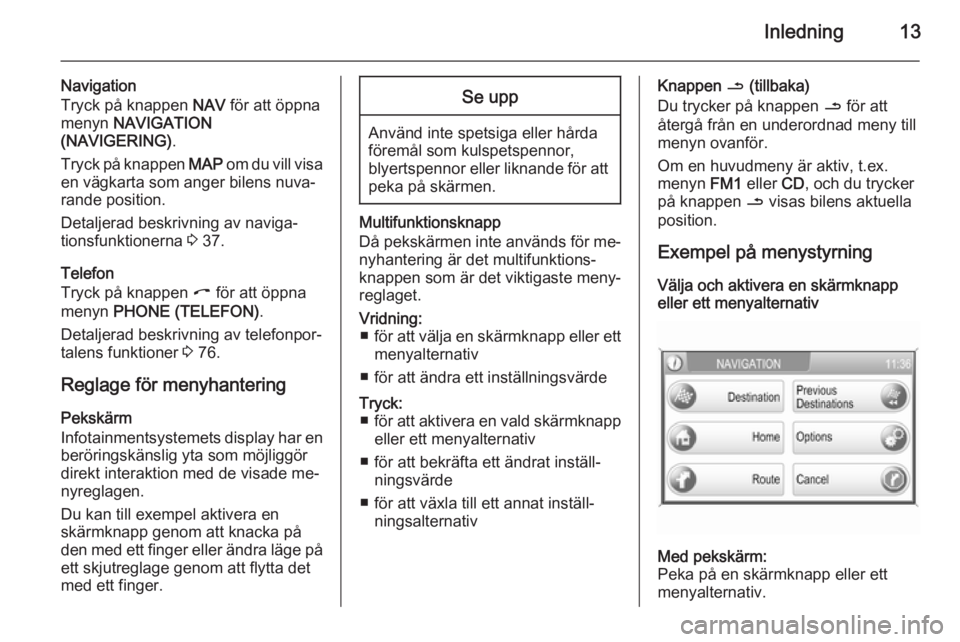
Inledning13
Navigation
Tryck på knappen NAV för att öppna
menyn NAVIGATION
(NAVIGERING) .
Tryck på knappen MAP om du vill visa
en vägkarta som anger bilens nuva‐
rande position.
Detaljerad beskrivning av naviga‐
tionsfunktionerna 3 37.
Telefon
Tryck på knappen I för att öppna
menyn PHONE (TELEFON) .
Detaljerad beskrivning av telefonpor‐
talens funktioner 3 76.
Reglage för menyhantering Pekskärm
Infotainmentsystemets display har en
beröringskänslig yta som möjliggör
direkt interaktion med de visade me‐
nyreglagen.
Du kan till exempel aktivera en
skärmknapp genom att knacka på
den med ett finger eller ändra läge på
ett skjutreglage genom att flytta det
med ett finger.Se upp
Använd inte spetsiga eller hårda
föremål som kulspetspennor,
blyertspennor eller liknande för att peka på skärmen.
Multifunktionsknapp
Då pekskärmen inte används för me‐ nyhantering är det multifunktions‐
knappen som är det viktigaste meny‐
reglaget.
Vridning: ■ för att välja en skärmknapp eller ett
menyalternativ
■ för att ändra ett inställningsvärdeTryck: ■ för att aktivera en vald skärmknapp
eller ett menyalternativ
■ för att bekräfta ett ändrat inställ‐ ningsvärde
■ för att växla till ett annat inställ‐ ningsalternativKnappen / (tillbaka)
Du trycker på knappen / för att
återgå från en underordnad meny till
menyn ovanför.
Om en huvudmeny är aktiv, t.ex.
menyn FM1 eller CD, och du trycker
på knappen / visas bilens aktuella
position.
Exempel på menystyrning Välja och aktivera en skärmknapp
eller ett menyalternativMed pekskärm:
Peka på en skärmknapp eller ett
menyalternativ.
Page 14 of 175

14Inledning
Den aktuella funktionen aktiveraseller så visas ett meddelande eller en underordnad meny med fler alterna‐tiv.Med multifunktionsknapp: 1. Välj en skärmknapp eller ett menyalternativ genom att vrida
multifunktionsknappen medsols
eller motsols.
Den valda skärmknappen eller
menyalternativet markeras.
2. Aktivera den valda skärmknappen
eller menyalternativet genom att
trycka på multifunktionsknappen.
Den aktuella funktionen aktiveras
eller så visas ett meddelande eller
en underordnad meny med fler al‐ ternativ.
Observera!
I huvudmenyerna för ljud och tele‐
fon, se exemplet nedan, kan skärm‐
knapparna längst ner i menyerna
bara väljas/aktiveras med pekskär‐
men, inte med multifunktionsknap‐
pen.
Exempel menyn för FM-radio: knap‐
parna TA, FM List (FM-lista) och Tune
(Justera) kan bara väljas/aktiveras
med pekskärmen.
Observera!
I de följande kapitlen beskrivs förfa‐ randet för att välja och aktivera en
skärmknapp eller ett menyalternativ
med pekskärmen eller multifunk‐
tionsknappen förenklat som "...välj
skärmknappen..." eller "...välj meny‐
alternativet...".
Meddelanden
Innan en funktion utförs blir du ofta
tillfrågad via ett meddelande om du
verkligen vill utföra funktionen eller på vilket sätt funktionen ska utföras.
Val och aktivering av en skärmknapp
i ett meddelande fungerar på samma
sätt som beskrivits för skrämknappar
i en meny.
Tryck på knappen / om du vill
stänga ett sådant meddelande utan att starta en viss funktion.
Page 15 of 175
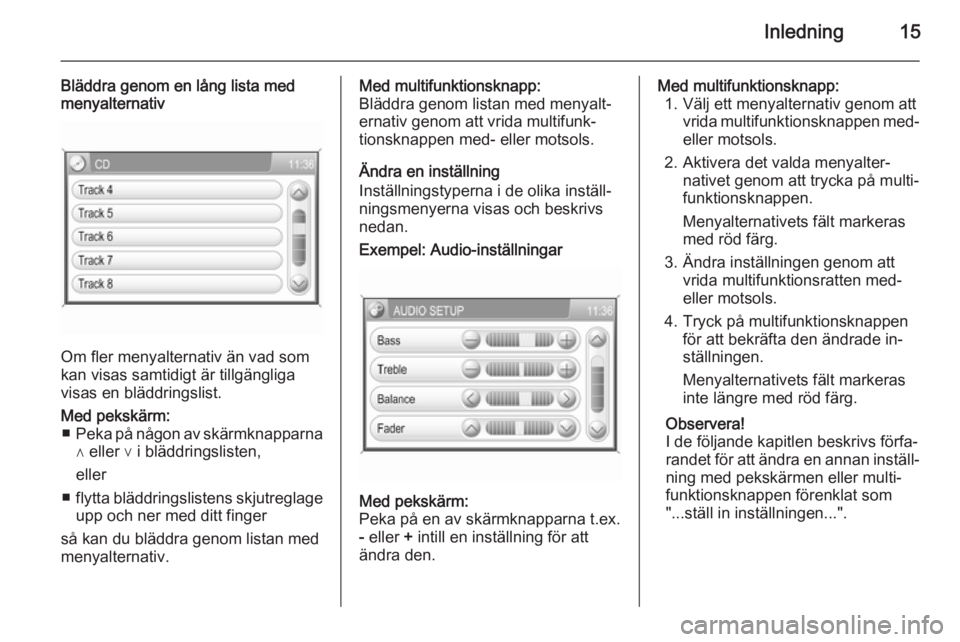
Inledning15
Bläddra genom en lång lista med
menyalternativ
Om fler menyalternativ än vad som
kan visas samtidigt är tillgängliga
visas en bläddringslist.
Med pekskärm: ■ Peka på någon av skärmknapparna
∧ eller ∨ i bläddringslisten,
eller
■ flytta bläddringslistens skjutreglage
upp och ner med ditt finger
så kan du bläddra genom listan med
menyalternativ.Med multifunktionsknapp:
Bläddra genom listan med menyalt‐
ernativ genom att vrida multifunk‐
tionsknappen med- eller motsols.
Ändra en inställning
Inställningstyperna i de olika inställ‐
ningsmenyerna visas och beskrivs
nedan.Exempel: Audio-inställningarMed pekskärm:
Peka på en av skärmknapparna t.ex.
- eller + intill en inställning för att
ändra den.Med multifunktionsknapp: 1. Välj ett menyalternativ genom att vrida multifunktionsknappen med-
eller motsols.
2. Aktivera det valda menyalter‐ nativet genom att trycka på multi‐
funktionsknappen.
Menyalternativets fält markeras
med röd färg.
3. Ändra inställningen genom att vrida multifunktionsratten med-
eller motsols.
4. Tryck på multifunktionsknappen för att bekräfta den ändrade in‐
ställningen.
Menyalternativets fält markeras
inte längre med röd färg.
Observera!
I de följande kapitlen beskrivs förfa‐
randet för att ändra en annan inställ‐ ning med pekskärmen eller multi‐
funktionsknappen förenklat som
"...ställ in inställningen...".
Page 16 of 175
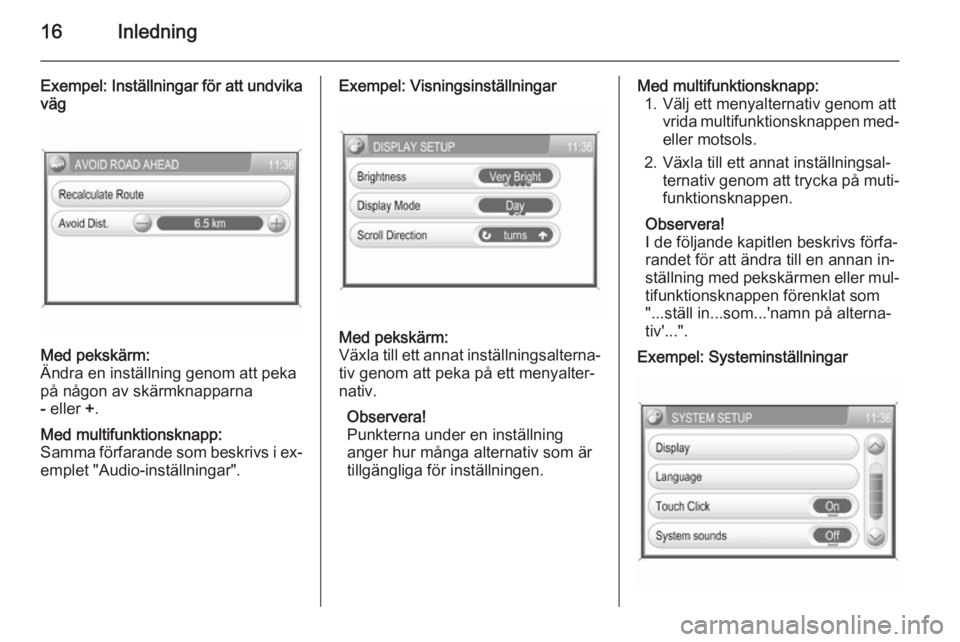
16Inledning
Exempel: Inställningar för att undvikavägMed pekskärm:
Ändra en inställning genom att peka
på någon av skärmknapparna
- eller +.Med multifunktionsknapp:
Samma förfarande som beskrivs i ex‐
emplet "Audio-inställningar".Exempel: VisningsinställningarMed pekskärm:
Växla till ett annat inställningsalterna‐
tiv genom att peka på ett menyalter‐
nativ.
Observera!
Punkterna under en inställning
anger hur många alternativ som är
tillgängliga för inställningen.Med multifunktionsknapp: 1. Välj ett menyalternativ genom att vrida multifunktionsknappen med-
eller motsols.
2. Växla till ett annat inställningsal‐ ternativ genom att trycka på muti‐
funktionsknappen.
Observera!
I de följande kapitlen beskrivs förfa‐ randet för att ändra till en annan in‐
ställning med pekskärmen eller mul‐ tifunktionsknappen förenklat som
"...ställ in...som...'namn på alterna‐
tiv'...".Exempel: Systeminställningar
Page 17 of 175
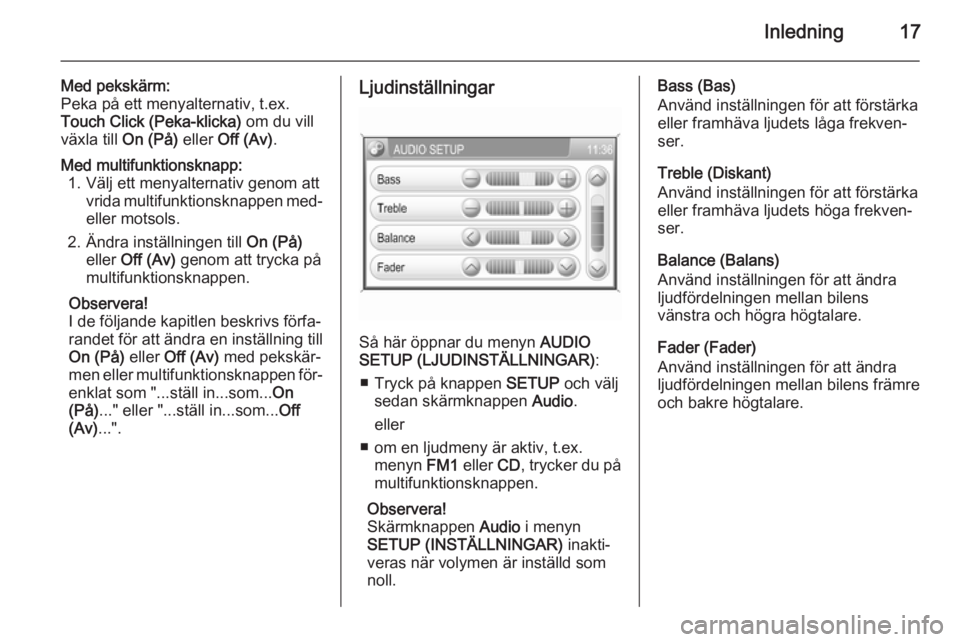
Inledning17
Med pekskärm:
Peka på ett menyalternativ, t.ex.
Touch Click (Peka-klicka) om du vill
växla till On (På) eller Off (Av) .Med multifunktionsknapp:
1. Välj ett menyalternativ genom att vrida multifunktionsknappen med-
eller motsols.
2. Ändra inställningen till On (På)
eller Off (Av) genom att trycka på
multifunktionsknappen.
Observera!
I de följande kapitlen beskrivs förfa‐ randet för att ändra en inställning till
On (På) eller Off (Av) med pekskär‐
men eller multifunktionsknappen för‐
enklat som "...ställ in...som... On
(På) ..." eller "...ställ in...som... Off
(Av) ...".
Ljudinställningar
Så här öppnar du menyn AUDIO
SETUP (LJUDINSTÄLLNINGAR) :
■ Tryck på knappen SETUP och välj
sedan skärmknappen Audio.
eller
■ om en ljudmeny är aktiv, t.ex. menyn FM1 eller CD, trycker du på
multifunktionsknappen.
Observera!
Skärmknappen Audio i menyn
SETUP (INSTÄLLNINGAR) inakti‐
veras när volymen är inställd som
noll.
Bass (Bas)
Använd inställningen för att förstärka eller framhäva ljudets låga frekven‐
ser.
Treble (Diskant)
Använd inställningen för att förstärka eller framhäva ljudets höga frekven‐
ser.
Balance (Balans)
Använd inställningen för att ändra
ljudfördelningen mellan bilens
vänstra och högra högtalare.
Fader (Fader)
Använd inställningen för att ändra
ljudfördelningen mellan bilens främre
och bakre högtalare.
Page 18 of 175
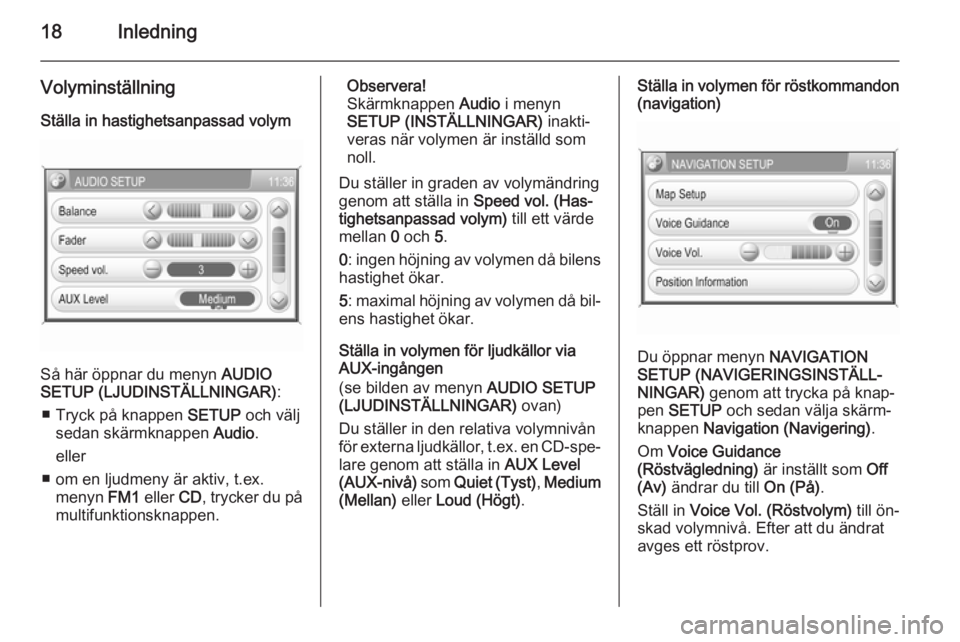
18Inledning
Volyminställning
Ställa in hastighetsanpassad volym
Så här öppnar du menyn AUDIO
SETUP (LJUDINSTÄLLNINGAR) :
■ Tryck på knappen SETUP och välj
sedan skärmknappen Audio.
eller
■ om en ljudmeny är aktiv, t.ex. menyn FM1 eller CD, trycker du på
multifunktionsknappen.
Observera!
Skärmknappen Audio i menyn
SETUP (INSTÄLLNINGAR) inakti‐
veras när volymen är inställd som
noll.
Du ställer in graden av volymändring
genom att ställa in Speed vol. (Has‐
tighetsanpassad volym) till ett värde
mellan 0 och 5.
0 : ingen höjning av volymen då bilens
hastighet ökar.
5 : maximal höjning av volymen då bil‐
ens hastighet ökar.
Ställa in volymen för ljudkällor via
AUX-ingången
(se bilden av menyn AUDIO SETUP
(LJUDINSTÄLLNINGAR) ovan)
Du ställer in den relativa volymnivån för externa ljudkällor, t.ex. en CD-spe‐
lare genom att ställa in AUX Level
(AUX-nivå) som Quiet (Tyst) , Medium
(Mellan) eller Loud (Högt) .Ställa in volymen för röstkommandon
(navigation)
Du öppnar menyn NAVIGATION
SETUP (NAVIGERINGSINSTÄLL‐
NINGAR) genom att trycka på knap‐
pen SETUP och sedan välja skärm‐
knappen Navigation (Navigering) .
Om Voice Guidance
(Röstvägledning) är inställt som Off
(Av) ändrar du till On (På).
Ställ in Voice Vol. (Röstvolym) till ön‐
skad volymnivå. Efter att du ändrat
avges ett röstprov.
Page 19 of 175
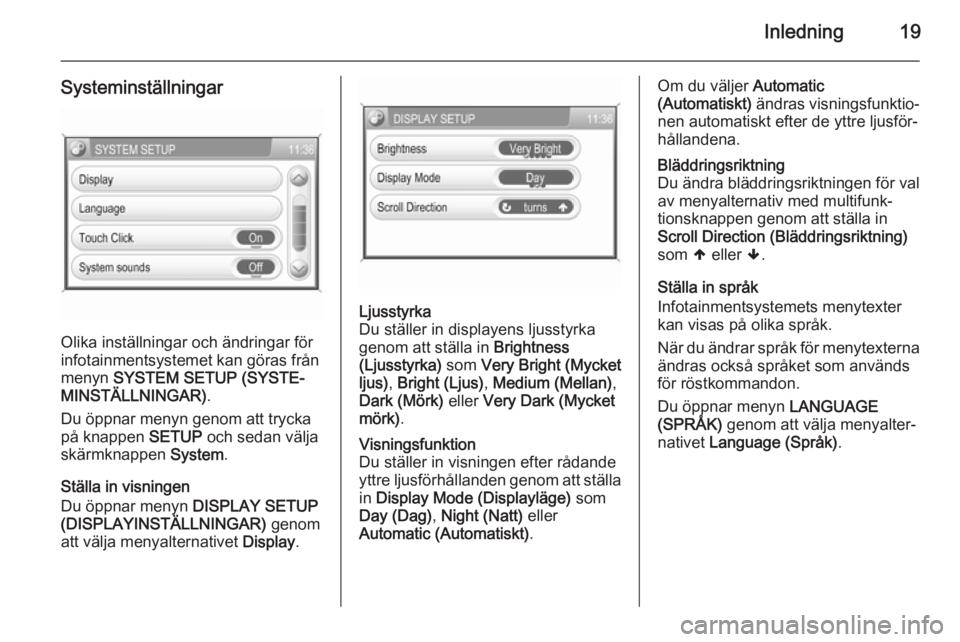
Inledning19
Systeminställningar
Olika inställningar och ändringar för
infotainmentsystemet kan göras från
menyn SYSTEM SETUP (SYSTE‐
MINSTÄLLNINGAR) .
Du öppnar menyn genom att trycka
på knappen SETUP och sedan välja
skärmknappen System.
Ställa in visningen
Du öppnar menyn DISPLAY SETUP
(DISPLAYINSTÄLLNINGAR) genom
att välja menyalternativet Display.
Ljusstyrka
Du ställer in displayens ljusstyrka
genom att ställa in Brightness
(Ljusstyrka) som Very Bright (Mycket
ljus) , Bright (Ljus) , Medium (Mellan) ,
Dark (Mörk) eller Very Dark (Mycket
mörk) .Visningsfunktion
Du ställer in visningen efter rådande
yttre ljusförhållanden genom att ställa
in Display Mode (Displayläge) som
Day (Dag) , Night (Natt) eller
Automatic (Automatiskt) .Om du väljer Automatic
(Automatiskt) ändras visningsfunktio‐
nen automatiskt efter de yttre ljusför‐
hållandena.Bläddringsriktning
Du ändra bläddringsriktningen för val
av menyalternativ med multifunk‐
tionsknappen genom att ställa in
Scroll Direction (Bläddringsriktning)
som [ eller ].
Ställa in språk
Infotainmentsystemets menytexter kan visas på olika språk.
När du ändrar språk för menytexterna
ändras också språket som används
för röstkommandon.
Du öppnar menyn LANGUAGE
(SPRÅK) genom att välja menyalter‐
nativet Language (Språk) .
Page 20 of 175
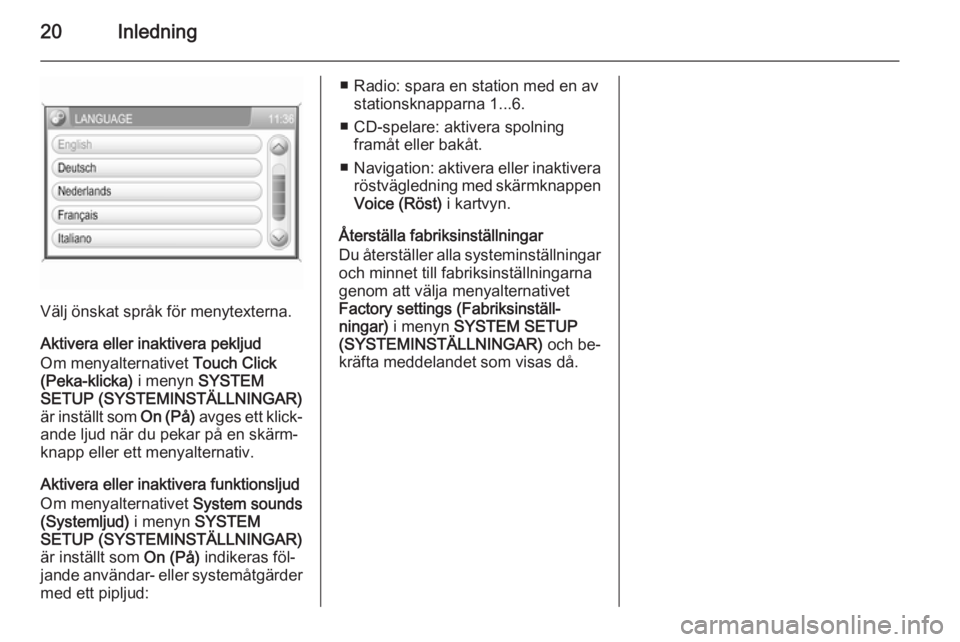
20Inledning
Välj önskat språk för menytexterna.
Aktivera eller inaktivera pekljud
Om menyalternativet Touch Click
(Peka-klicka) i menyn SYSTEM
SETUP (SYSTEMINSTÄLLNINGAR)
är inställt som On (På) avges ett klick‐
ande ljud när du pekar på en skärm‐
knapp eller ett menyalternativ.
Aktivera eller inaktivera funktionsljud
Om menyalternativet System sounds
(Systemljud) i menyn SYSTEM
SETUP (SYSTEMINSTÄLLNINGAR)
är inställt som On (På) indikeras föl‐
jande användar- eller systemåtgärder med ett pipljud:
■ Radio: spara en station med en av stationsknapparna 1...6.
■ CD-spelare: aktivera spolning framåt eller bakåt.
■ Navigation: aktivera eller inaktivera
röstvägledning med skärmknappen Voice (Röst) i kartvyn.
Återställa fabriksinställningar
Du återställer alla systeminställningar
och minnet till fabriksinställningarna
genom att välja menyalternativet
Factory settings (Fabriksinställ‐
ningar) i menyn SYSTEM SETUP
(SYSTEMINSTÄLLNINGAR) och be‐
kräfta meddelandet som visas då.